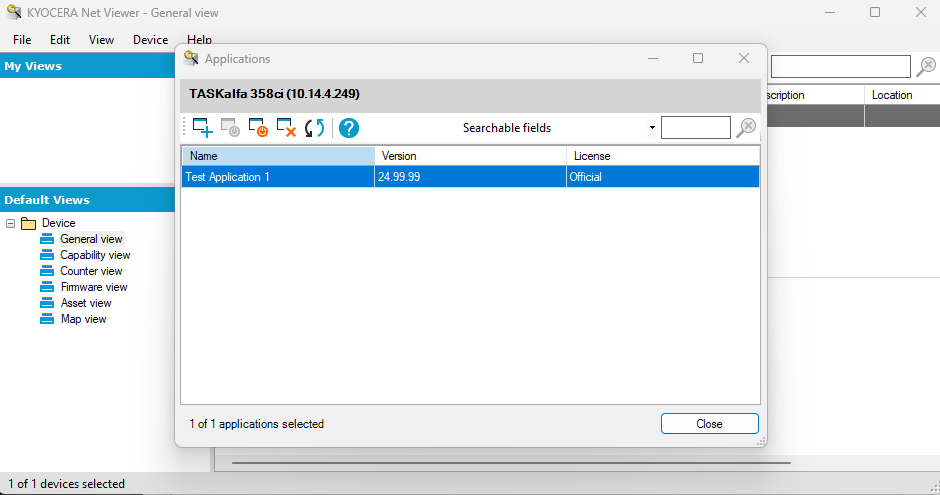Installazione su sistemi multifunzione Kyocera
L'applicazione MyQ Roger può essere installata sui dispositivi multifunzione (MFD) Kyocera come applicazione standard. L'installazione avviene caricando il file di installazione da una chiavetta USB e installando l'applicazione nel menu di sistema del dispositivo.
Salvataggio del file di installazione su USB
Salvare il file di installazione nella directory principale di una chiavetta USB.
Installazione su MFD
Sul pannello operativo del dispositivo, premere il tasto Menu di sistema (o Menu di sistema/Contatore su alcuni dispositivi).
Si apre il menu di sistema.Nel menu di sistema, individuare e toccare Applicazione (Preferiti/Applicazioni su alcuni dispositivi).
Viene richiesto di accedere come amministratore.Accedere come amministratore.
Il Applicazione (o Preferiti/Applicazioni si apre il menu).
Se è presente un lettore di schede collegato al dispositivo e attivato, viene richiesto di utilizzare la carta d'identità.In questi casi, toccare Menu nell'angolo inferiore sinistro dello schermo, quindi toccare accesso alla tastiera.
Se il Menu non è visualizzato, premere il tasto Menu di sistema (o Menu di sistema/Contatore) sul pannello operativo del dispositivo; lo schermo del terminale si aggiorna con il pulsante visualizzato.
Nel caso in cui venga richiesto di selezionare tra le opzioni Accesso locale e il Accesso alla rete, selezionare Locale prima di inserire le credenziali.
Sul Applicazione (o Preferiti/Applicazioni menu), toccare Applicazione.
Si apre il sottomenu Applicazione.Inserire la chiavetta USB con il file di installazione caricato, quindi toccare il segno più (+) (o Aggiungi su alcuni dispositivi) nell'angolo superiore destro dello schermo.
Viene visualizzata una finestra di dialogo che informa sul numero di applicazioni installabili.Rubinetto OK.
Si apre il menu Aggiungi applicazione con la voce MyQ Roger.Selezionare la voce MyQ Roger, toccare Installare nell'angolo inferiore sinistro dello schermo, quindi toccare Sì per confermare l'installazione.
Il Completato viene visualizzato il messaggio e il Aggiungi - Applicazione è vuoto.Tornare sul Aggiungi - Applicazione menu, toccare Fine.
Installazione con KYOCERA Net Viewer
Può essere scaricato dal sito ufficiale degli Stati Uniti pagina di supporto. Le impostazioni predefinite per l'installazione e la ricerca express dei dispositivi dovrebbero funzionare subito.
È possibile che dopo la prima ricerca (riuscita o meno) ogni ricerca successiva non restituisca i risultati attesi. Una soluzione consiste nell'eliminare il contenuto della cartella dell'area di lavoro e riavviare il Viewer.
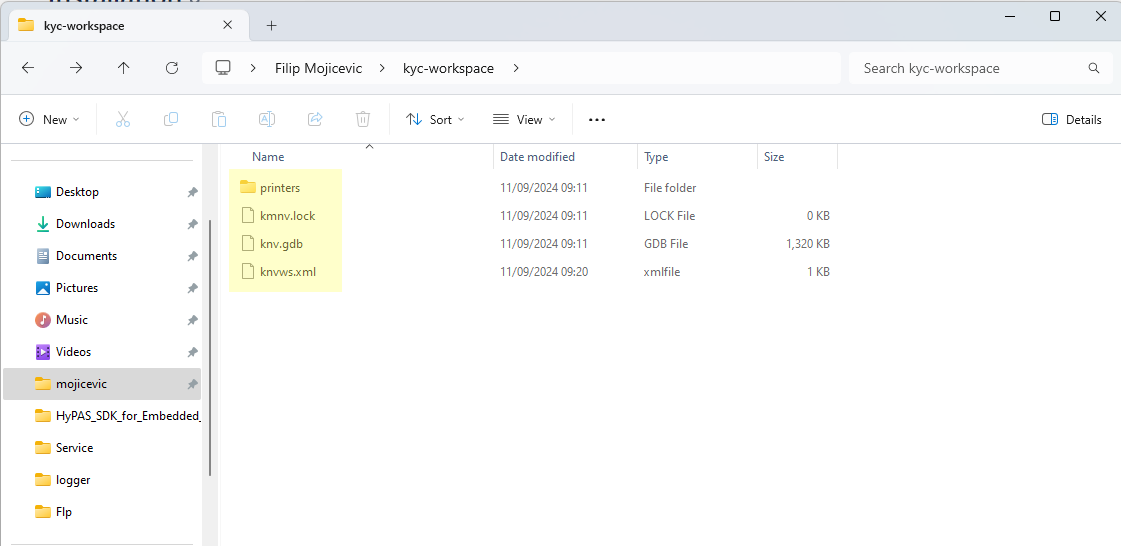
Collegare la stampante tramite IP e caricare l'applicazione Roger sul terminale
Aprire Kyocera NET Viewer e selezionare Aggiungi dispositivo.
Scegliere il Personalizzato > Per indirizzo IP.
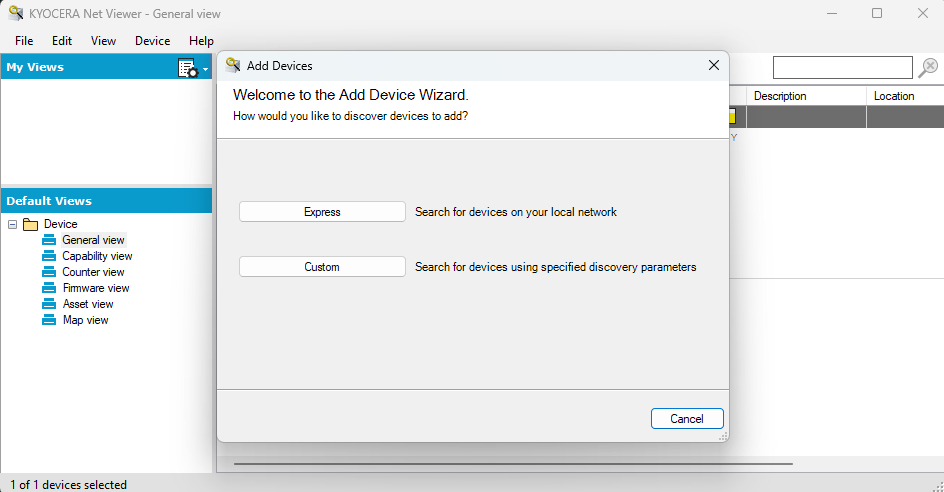
Inserire l'indirizzo IP del dispositivo e terminare l'aggiunta del dispositivo.
Nel menu "Dispositivo", scegliere "Applicazioni" e attivare l'applicazione utilizzando il codice di licenza.